Windows 8 32bit/64bit 복구하는방법
※ 복원 이미지란?
- 윈도우설치후 드라이버만 설치된 상태를 이미지화 시켜 저장해 놓는다 후에 사용하다 윈도우가 느려지거나 혹은 잦은 문제가 발생한다면 최초에 만들어놓은 복구 이미지를 사용하여 복구를 시도합니다. 소요시간은 약 5분~10분사이이며 복구가 완료되면 최초에 PC를 받았던 상태로 돌아가게됩니다. (윈도우CD + 각종 드라이버 셋팅 에 걸리는시간은 대략 1시간정도이며 복원이미지를 사용하여 이시간은 5~10분정도로 단축할 수 있습니다.)
자! 지금부터 복원이미지를 사용하여 복원하는 방법에대해 설명하여 드리겠습니다.
가장중요한 것은 하드가 파티션 분할이 되어, 로컬디스크에 백업이 저장 된 파일이 있
어야 야 복구가 가능하니 이 파일이 저장되어 있는지 확인이 필요합니다.
ex)하드는 c:, d:로 분할하였으면, d:드라이브에 WindowsImageBackup 파일이 존재하여야 이 작업이 가능합니다!!! 추가적으로 남겨두어야 할 모든 자료 및 프로그램 등 일체를 d:드라이브로 옮겨 놓아야 합니다. d:드라이브에 있는 모든 자료는 그대로 남아 있으니 말입니다.
왕가pc에서는 출고전 윈도우7,8 정품cd 구입시에 이미지파일을 기본으로 저장해드리고 출고하는 것을 알아두시길~!!
1. 윈도우상에서 복구 방법입니다.
윈도우 진입은 되는데 느려지거나, 각종 바이러스에 감염 등으로 인해, 윈도우 재설치가 불가피 할 경우입니다.
윈도우상에서 윈도우키+C를 눌러서 설정을 클릭합니다.
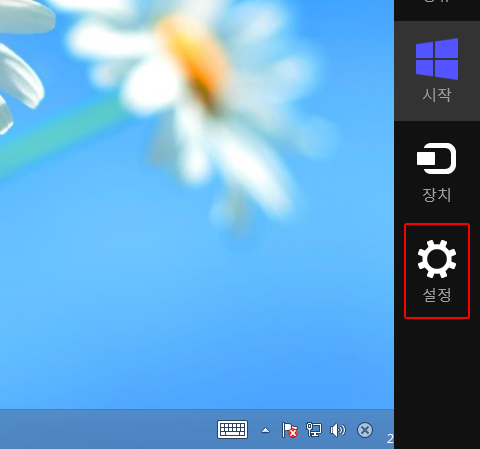
다음으로 PC 설정 변경을 클릭합니다.
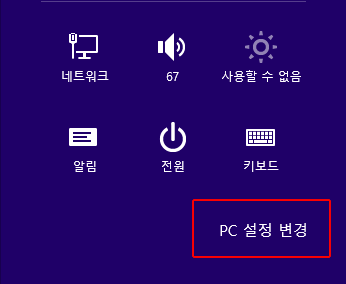
좌측 목록에 있는 일반을 클릭하고 우측화면 밑부분에 있는 PC 복구 항목의 시작 버튼을 클릭합니다.
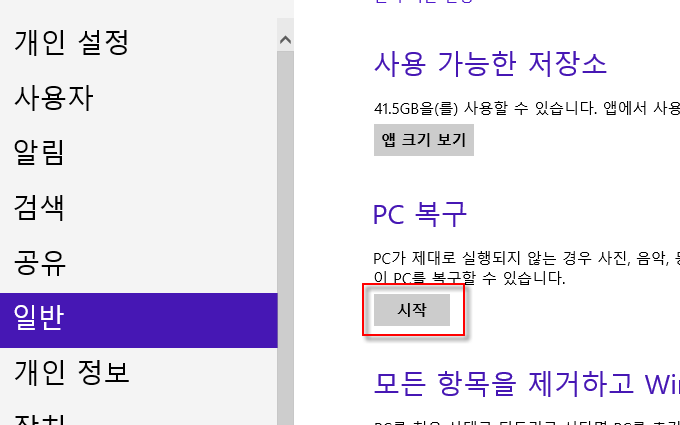
PC 복구라는 경고 문구가 나오면 다음을 클릭합니다. 여기서, 포인트는 복구가 진행되면, 기존에 있던 c:드라이브의 자료 및 파일 프로그램등은 모두 처음 상태로 복원 되니, 이 점 참고해야 합니다.
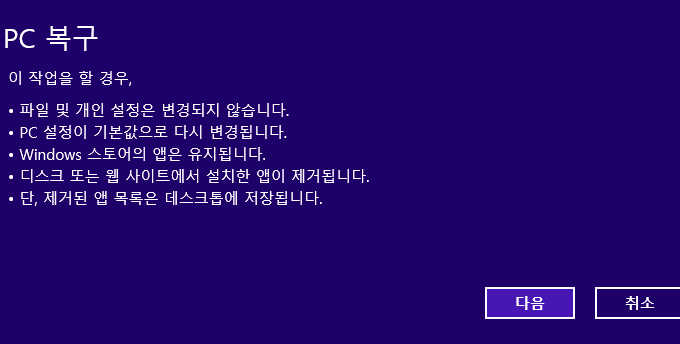
미디어 넣기라는 문구가 나올껍니다. 이 때, 윈도우 정품 cd를 넣어주시면 됩니다.
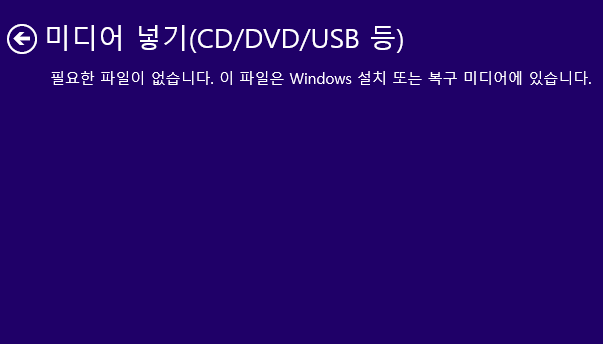
cd가 인식되고 나면, pc를 복구할 준비 완료라는 문구가 생성됩니다. 하단에 새로고침 메뉴를 클릭하시면 됩니다.
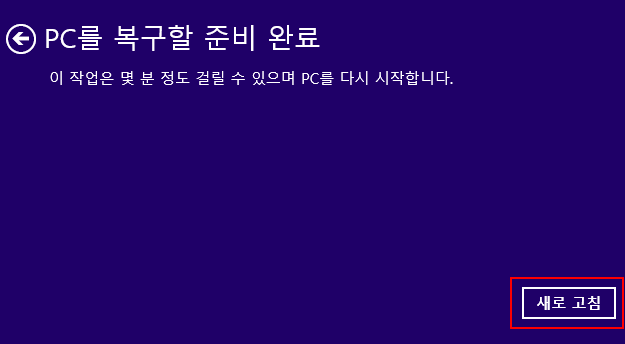
그런 다시 pc가 재부팅 되며, pc 복구를 진행합니다.
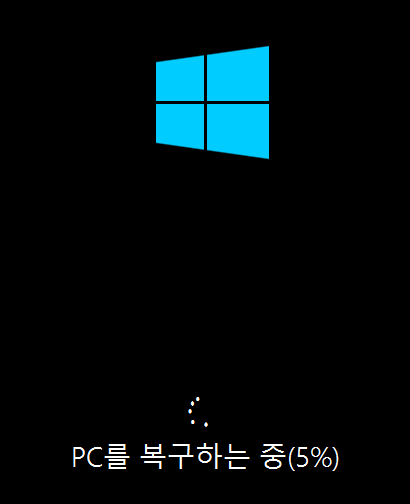
이 작업이 끝나면 윈도우가 복구 되어 복구 시점으로 돌가 가게 됩니다. c:드라이브에 Windows.old라는 파일이 새로 생성되는데 그곳에는 기존의 복구 전 자료를 모아 놓은 폴더이니, 필요한 자료도 이곳에서 찾아 볼 수 있습니다.
이렇게 해서 윈도우 상에서 복구 방법 이였습니다.
2.윈도우 문제로 진입이 안될시에 복구 방법입니다.
먼저 복구 시디를 dvd-rom에 넣고 전원을 누룹니다.
다음과 같은 메세지가 나오면 키보드의 아무키나 눌러주세요.
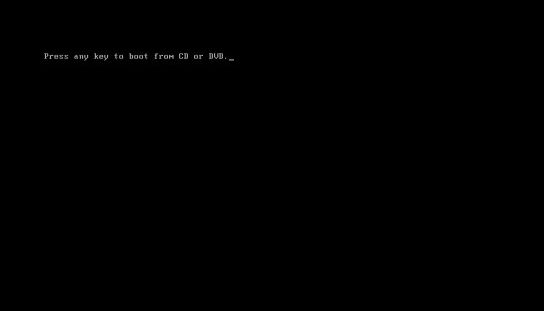
화면인 변하여 약 2~3분간 기다려 주시면 키보드 레이아웃 선택이라는 문구가 나오게 됩니다. 이 화면의 가장 하단부에 있는 키보드 레이아웃 더 보기를 마구마구 클릭하여 한국어를 클릭합니다. (첫자음이 ㅎ이라 제일 끝에 있습니다)
이어서 옵션 선택이라는 문구가 나오는데 두번째의 문제 해결을 클릭합니다.
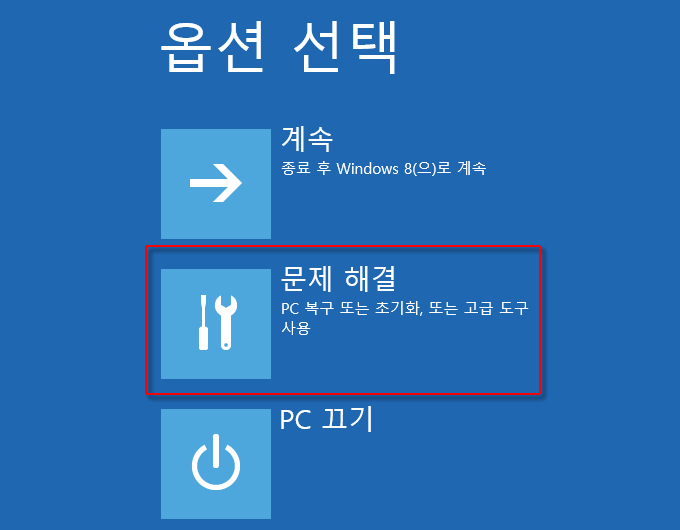
다음으로는 문제 해결에서 고급 pc복구를 클릭합니다.
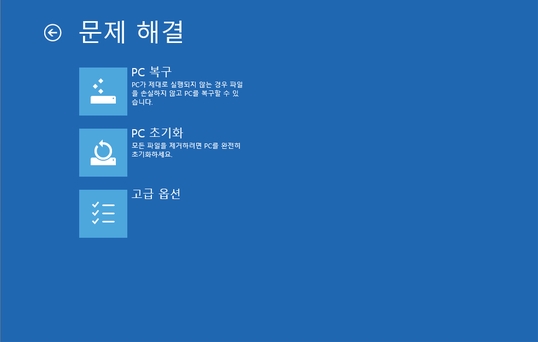
다음 창은 pc복구 창인데 이 이후의 순서는 1번 윈도우 모드에서와 동일 합니다.
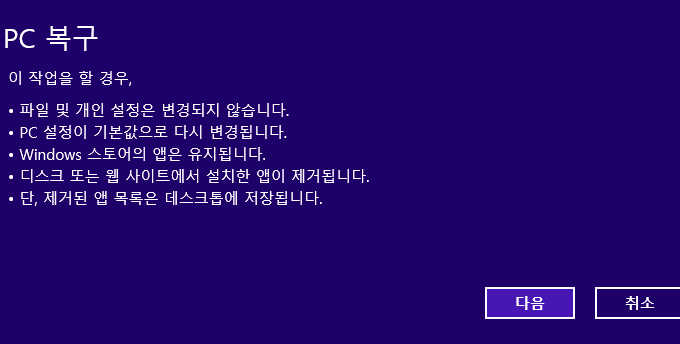
지금까지 윈도우 복원하는 방법을 두가지로 나누어 알아 보았습니다.
그대로 다라만 하시면 어렵지 않게 복원이 가능하니, 두려워 하지 마시고, 직접 실행하여 보시기 바랍니다. 감사합니다^^
|